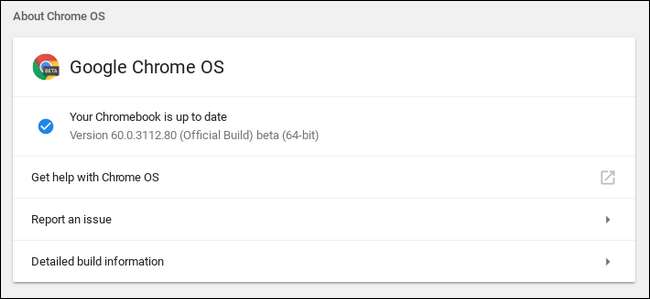
Chromebook чудові, оскільки вони прості, безпечні та стабільні. Однак якщо ви любите майструвати, ви можете відхилитися від цього стабільного біта, увімкнувши експериментальні функції.
Хоча деякі налаштування, які ми розглядаємо тут, стосуються лише Chromebook, інші доступні також у браузері Chrome для Windows, Mac та Linux. Ми обговоримо їх. Час забруднити руки!
ПОВ'ЯЗАНІ: Чи варто купувати Chromebook?
Підправити приховані прапори
Оскільки функції розробляються для Chrome, вони часто додаються як "прапори" - приховані твіки, які майже готові до прайм-тайм, але все одно їм доведеться трохи попрацювати. Ці прапори доступні як у Chrome, так і в Chrome OS.
Перш ніж почати клацати і виправляти своє маленьке серце, пам’ятайте, що більшість з цих функцій не закінчені. Вони в основному там, але не повністю. Як результат, ці прапори можуть призвести до того, що ваш браузер або комп’ютер стануть нестабільними - і чим більше прапорів ви налаштовуєте, тим більша ймовірність цього. Звичайно, ми не намагаємося відлякати вас від випробувань, але ви повинні контролювати свої очікування.
Також зауважте, що Google може будь-коли вилучити будь-яку з цих функцій, тому краще не надто прив’язуватися. Є ймовірність, що будь-який конкретний прапор може просто зникнути після наступного оновлення. Це трапляється не дуже часто, але це робить трапиться.
Якщо ви все ще зацікавлені в тому, що відбувається за лаштунками, відкрийте нову вкладку браузера та введіть наступне:
chrome: // прапори
Ця адреса відкриває меню прапорів, де ви знайдете всілякі нові смаколики. Ми не можемо висвітлити все в цій публікації (і навіть якби ми спробували, це було б застарілим через тиждень), тому просто перегляньте все і вирішіть, що ви можете спробувати. Кожен прапор містить подробиці про те, в яких операційних системах він працює - Chrome для Windows, Mac або Linux; ОС Chrome або всі інші. Обов’язково зверніть на це увагу.
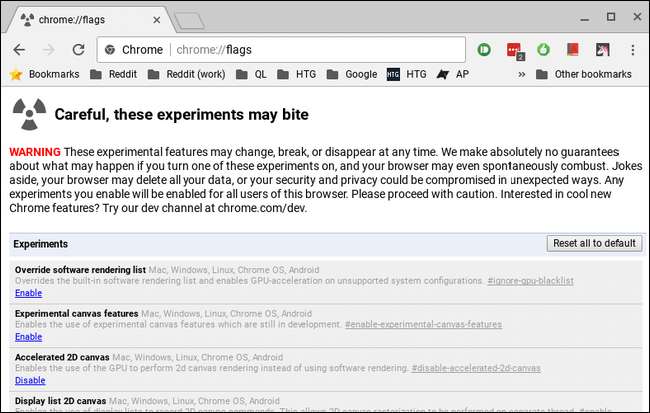
Увімкнувши позначку, вам потрібно буде перезапустити браузер. На щастя, маленька кнопка, яка допомагає в цьому, з’явиться внизу сторінки, полегшуючи застосування нових функцій. Ви також можете застосувати кілька одночасно, а потім перезапустити, коли закінчите, хоча ми рекомендуємо вмикати по одному, а потім тестувати кожен. Таким чином, легше точно визначити, який прапор є винуватцем у разі виникнення проблеми.
Зміна каналів випуску
За замовчуванням усі установки Chrome перебувають на стабільному каналі - це включає встановлення браузера на Windows, Mac або Linux, а також Chromebook. І це має сенс. Google хоче, щоб усі користувачі отримали найкращий досвід вже з самого початку.
Якщо ви не є людиною типу "стабільного каналу", ви можете отримати доступ до всіляких новинок, переключившись на інший канал випуску. Зараз є три основних канали:
- Стабільний : Це варіант каналу за замовчуванням. Виберіть цей канал для надійної надійності.
- Бета: Пропонує доступ до нових функцій, які є майже готовий до включення в стабільний канал. Бета-канал дозволяє протестувати нові функції до того, як вони з’являться в широких масах, і, як показує наш досвід, досі є стабільним.
- Розробник: Розроблений для розробників для тестування нових функцій, це найбільш нестабільний з трьох каналів випуску, але він також пропонує найновіші функції швидше, ніж інші. Використовуйте цей канал лише тоді, коли вам не заважає трохи нестабільності у вашому житті.
Якщо вас ще не лякає зміна каналів, ось як ви можете перейти від стабільного каналу до чогось трохи більш грубого по краях.
Як змінити канали в ОС Chrome
Спочатку натисніть кнопку «Налаштувати» (ту, що має три крапки) у верхньому правому куті вікна Chrome, а потім виберіть опцію «Налаштування».
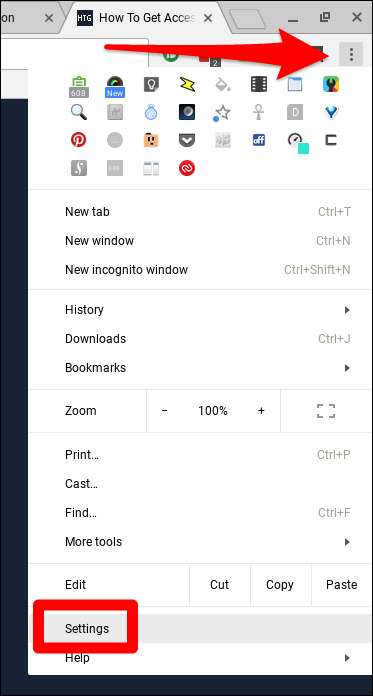
На екрані "Налаштування" натисніть кнопку головного меню (піктограма з трьох рядків) у верхньому лівому куті, а потім виберіть "Про ОС Chrome".
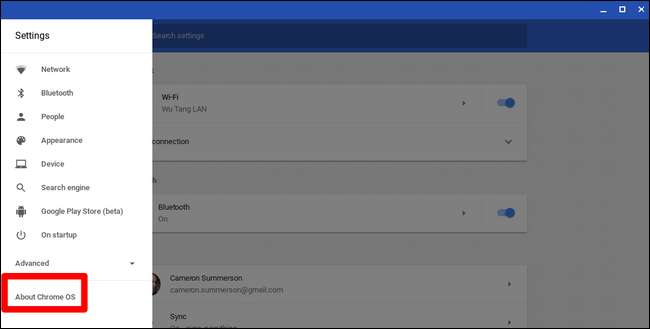
На екрані "Про ОС Chrome" натисніть кнопку "Детальна інформація про збірку".
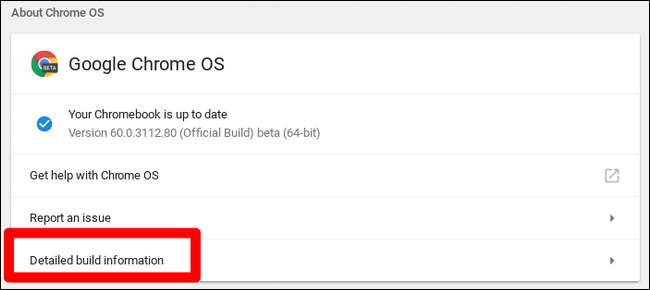
Далі натисніть кнопку «Змінити канал», а потім виберіть потрібний канал.

Як змінити канали у браузері
Зміна каналів у веб-переглядачі трохи простіша: просто завантажте потрібну версію та встановіть її. Простий. Зверніть увагу, що це замінить вашу існуючу інсталяцію Chrome. Не можна одночасно запускати більше одного каналу.
Ви можете знайти повний список доступних завантажень тут —Просто виберіть свою ОС, складіть (32-розрядну або 64-розрядну) і випустіть канал. Готово і зроблено.
Живіть на Кровотечі: використовуйте Канарські острови
Якщо ви справді Хочете побачити, що готує Google, Канарський канал - це шлях. Це вдосконалена збірка Chrome для розробників, яка щотижня вносить коміти у свій код - це означає, що це так високо нестабільний, але також використовує найновіші функції, над якими працює Google.
ПОВ'ЯЗАНІ: Як перейти на (або залишити) канал Canary на своєму Chromebook
Щоб запустити Canary на ПК, Mac або Linux, просто завантажте збірку Canary та встановіть її . На відміну від інших збірок Chrome, Canary встановлюватиметься як самостійний браузер - це означає, що він не перезапише існуючу установку. Таким чином, ви можете запустити стабільну, бета-версію або версію розробника Chrome, а також запустити Canary поряд із основною інсталяцією. Це чудово.
ПОВ'ЯЗАНІ: Як увімкнути режим розробника на своєму Chromebook
Натомість ОС Chrome не працює так. Одночасно можна встановити лише одну ОС Chrome, тому вам дійсно доведеться взяти на себе використання цієї вкрай нестабільної версії операційної системи. Як результат, вони не роблять це простим переходом. Щоб перейти на збірку Canary ОС Chrome, спочатку потрібно поставити Chromebook у режим розробника .
Примітка. Режим розробника та канал розробника є дві різні речі. Прочитайте публікацію, зв’язану вище, щоб отримати додаткову інформацію про те, що таке режим розробника та що з ним можна робити.
Після входу в режим розробника відкрийте оболонку CROSH (Ctrl + Alt + T), введіть наступний текст і натисніть клавішу Enter:
live_in_a_coal_mine
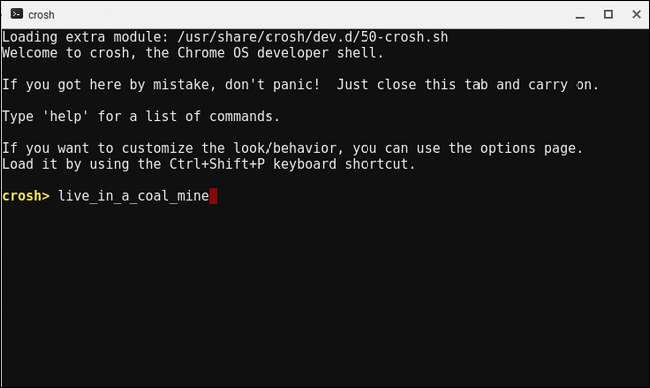
Вас запитають, чи впевнені ви, що хочете перейти. Якщо ви все в порядку, введіть "Y" і натисніть Enter.
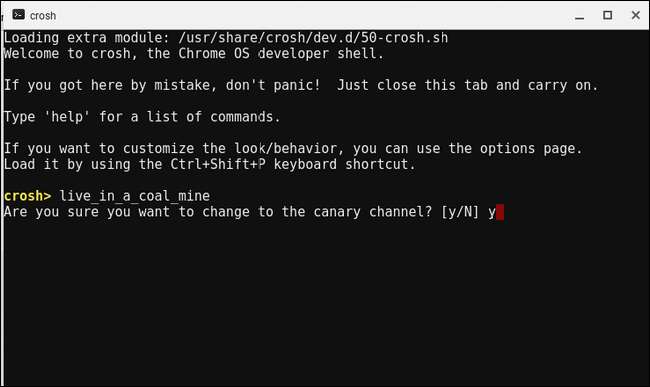
Поверніться до Налаштування> Про ОС Chrome, а потім перевірте наявність оновлень. Це повинно завантажити та встановити збірку Canary. І удачі вам! З цього моменту це буде нерівна їзда.
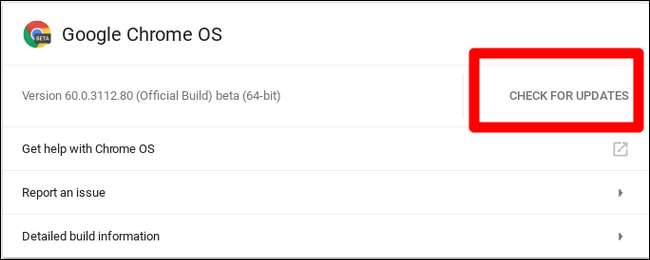
ПОВ'ЯЗАНІ: Як перейти на (або залишити) канал Canary на своєму Chromebook
Для отримання додаткової інформації про канал Chrome OS Canary, а також про те, як повернутися до однієї з найбільш стабільних збірок, перегляньте наш пост на перемикання або вихід із каналу Canary на вашому Chromebook .







